Vous n’avez plus de stockage sur votre mobile et vous cherchez à libérer de la mémoire. Les photos prennent assez vite énormément de place dans l’espace de stockage d’un mobile. Les images de voyage, selfies, screenshot prennent énormément de mémoire. La grande majorité des smartphones auront un emplacement de mémoire type carte SD ou micro-SD . Mais de quelle façon modifier l’emplacement de mémoire des photos sur un Samsung Galaxy M22? Ici, nous allons vous expliquer comment changer le stockage par défaut de vos photos sur Samsung Galaxy M22. La manipulation va être simple.
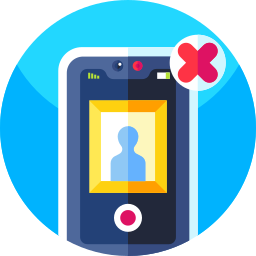
Comment faire pour régler la carte SD comme mémoire par défaut pour les photos sur Samsung Galaxy M22
Vous voudriez sauvegarder les photos directement sur votre carte SD de votre Samsung Galaxy M22. Vous devez tout d’abord contrôler que vous possédez bien une carte SD.
Où chercher la carte SD sur Samsung Galaxy M22?
La carte SD se trouve avec la micro-SIM. Il suffira d’ouvrir avec une épingle ou un trombone l’emplacement de la carte SIM. Si s’il n’existe pas de carte SD, vous en obtiendrez dans tous les magasins ou en ligne. Checkez que c’est bien une micro-SD.
Comment faire pour changer le mémoire par défaut des photos sur Samsung Galaxy M22?
En effet pour définir la carte SD comme mémoire par défaut pour les photos, vous avez plus qu’à suivre les étapes citées ci-dessous:
- Tout d’abord, allez dans l’appli Appareil photo ou Caméra
- Dans un second temps cliquez sur la roue crantée
- Ensuite cherchez et trouvez la ligne Emplacement de stockage
- Et cliquez ensuite sur l’emplacement désiré soit la mémoire interne du Samsung Galaxy M22 soit la Carte SD.



A partir du moment où vous aurez effectué cette démarche, vos nouvelles photographies vont être enregistrées sur votre carte SD. Mais votre mémoire ne va pas être pour autant libérée. Vous aurez besoin de en plus déplacer vos photos présentes sur la mémoire interne vers la carte SD de votre Samsung Galaxy M22. Reportez vous à notre article afin de comprendre les étapes indispensables pour déplacer vos photos vers la micro-SD.
Quelle est la technique pour modifier l’emplacement des photos vers la mémoire interne du Samsung Galaxy M22?
Il est tout aussi facile de changer le stockage par défaut sur Samsung Galaxy M22 afin que les photos soient enregistrées sur la mémoire de votre mobile Android. Pour cela vous devrez faire exactement les mêmes étapes que le chapitre précedent.
- Rendez-vous dans l’appli appareil photo
- Ensuite dans les réglages
- Puis cliquez sur emplacement de stockage
- Puis sélectionnez mémoire interne du Samsung Galaxy M22
Quelle est la technique pour changer l’emplacement d’une application vers la carte SD sur Samsung Galaxy M22?
Si vous souhaitez encore plus libérer de mémoire sur votre Samsung Galaxy M22, vous pouvez choisir de déplacer une application vers votre carte SD. Vous avez plus qu’à respecter les étapes citées ci-dessous:
- Rendez-vous dans les réglages de votre Samsung Galaxy M22
- Ensuite rendez-vous dans applications
- et ensuite cliquez sur l’appli pour laquelle vous cherchez à personnaliser d’emplacement: Faites attention toutes les applications ne pourront être transférées sur la carte SD, surtout celle qui sont liées au fonctionnement de base du Samsung Galaxy M22
- et ensuite appuyez sur Stockage
- Puis Sur modifier le stockage utilisé
- Pour finir cliquez ensuite sur la carte SD

Si jamais vous cherchez d’autres informations sur votre Samsung Galaxy M22, nous vous invitons à parcourir les autres pages de la catégorie : Samsung Galaxy M22.



